Cómo añadir mensaje de bienvenida al login de Windows - Personaliza tu PC

El sistema de trabajo que ofrece el sistema de Windows es muy sencillo de usar y con opciones y funciones que cumplen las expectativas de los usuarios. Entre esas funciones que ofrece encontramos que se puede añadir un mensaje de bienvenida al inicio de Windows en tu computadora y que puedas personalizarlo.
Por esa razón, en este desarrollo queremos explicarte de forma breve cómo añadir un mensaje de bienvenida al login de Windows, cómo puedes configurarlo y qué puedes añadir al mensaje.
- ¿En cuánto tiempo se añade un mensaje de bienvenida al inicio de Windows?
- ¿Qué cosas se permiten poner en el login de Windows?
- ¿Cuáles son los métodos para configurar un mensaje de bienvenida en el login de Windows?
- ¿Por qué no aparece el mensaje de bienvenida al iniciar sesión en Windows?
- ¿Cómo se borra un mensaje de bienvenida del login de Windows?
¿En cuánto tiempo se añade un mensaje de bienvenida al inicio de Windows?
Hacer una personalización para las funciones de tu Windows no es nada complicado, más bien, los pasos que se deben seguir son muy sencillos de completar. El tiempo que te toma poner un mensaje de bienvenida en el inicio de Windows de tu ordenador es poco y no se pone en peligro la integridad del equipo.
¿Qué cosas se permiten poner en el login de Windows?
Al querer configurar o personalizar el login de Windows en tu ordenador tienes las opciones de poner un mensaje de bienvenida para tu usuario como unas palabras de buenos días. También, tienes la opción de cambiar y poner un fondo de pantalla en tu login o colocarle una contraseña segura para resguardar tus datos.
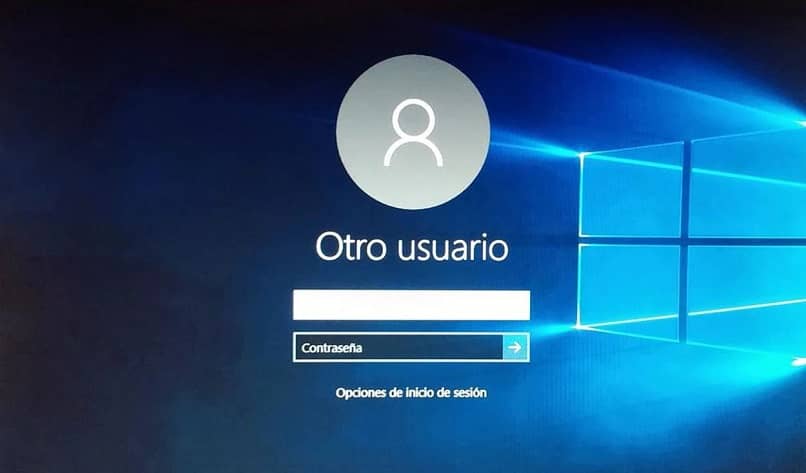
¿Cuáles son los métodos para configurar un mensaje de bienvenida en el login de Windows?
Los pasos que hay que seguir para configurar un mensaje para la bienvenida en tu login de Windows son sencillos y fáciles de encontrar en el sistema, ahora los detallaremos.
Desde la acción ‘Ejecutar’ con el ratón
En primer lugar, con el ratón puedes ir hasta la acción ‘Ejecutar’ en el inicio para poder escribir en la barra en blanco ‘regedit’ y poder acceder a HKEY_LOCAL_MACHINE. Luego, ve hasta ‘SOFTWARE’ y seleccionar ‘Microsoft’, después se hace clic en ‘Windows NT’ y finalmente a ‘CurrentVersion’ para entrar ‘Winlogon’.
Allí dentro busca las opciones de ‘LegalNoticeCaption’ y ‘LegalNoticeText’ para modificar y colocar el mensaje de bienvenida en tu login de Windows.
Con la barra de búsqueda de Windows
En segundo lugar, se puede usar la barra de búsqueda, que la encontramos en el ícono de lupa en la barra inferior de aplicaciones de tu Windows. Solamente debes escribir para ir al ‘Editor del registro’ la frase que mencionamos anteriormente ‘regedit’ y listo, podrás entrar a la aplicación y seguir los pasos del punto anterior.
Con comandos del teclado
Desde el teclado también podemos acceder al ‘Editor del registro’ utilizando unos comandos especiales, los cuales son las teclas ‘WIN + R’ y aparecerá un recuadro para que escribas ‘regedit’.
A través de la interfaz gráfica del sistema
En esta opción puedes usar los comandos ya explicados para acceder a la ‘Directiva de seguridad local’ e ir a la carpeta de ‘Opciones de seguridad’ dentro de ‘Directivas locales’. Y en la lista de opciones que aparezca busca ‘Inicio de sesión interactivo: título del mensaje para los usuarios que intentan iniciar una sesión’.

¿Por qué no aparece el mensaje de bienvenida al iniciar sesión en Windows?
En muchas ocasiones, el mensaje de bienvenida que debería aparecer en pantalla al iniciar sesión no sale es porque se tiene activado el inicio rápido, función que posee Windows. Y cuando eso pasa es porque no has establecido una contraseña para tu equipo o que tengas deshabilitada la opción de escribir el usuario y la clave de inicio.
¿Cómo se borra un mensaje de bienvenida del login de Windows?
Si has actualizado últimamente tu Windows, seguramente tengas disponible la opción de borrar un mensaje de bienvenida en el login o inicio de Windows en tu equipo. La forma más fácil de eliminar este mensaje es accediendo a la ‘Configuración´ del ordenador, desde el menú de Windows, en la esquina inferior izquierda.
Luego, busca entre las opciones, ‘Sistema’ para entrar a las ‘Notificaciones y acciones’ que aparecen en la misma pantalla a la derecha. Allí, presiona la opción que aparece de último para pasar el interruptor en pantalla y deshabilitar la ‘Experiencia de bienvenida de Windows’.
Para finalizar con el proceso debes guardar los cambios que has hecho, y para eso debes cerrar tu sesión en Windows en iniciar nuevamente o reiniciar el ordenador.







